https://docs.flutter.dev/get-started/install
Install
Install Flutter and get started. Downloads available for Windows, macOS, Linux, and ChromeOS operating systems.
docs.flutter.dev
윈도우즈건 리눅스건 OS 종류를 떠나서 다음의 순서를 따르는 것은 동일하다
1. Flutter 셋업
2. Android Studio 셋업
3. (VS Code) Flutter extension & Dart extension 설치 (권장)
1 번과 2번의 순서는 뒤바뀌어도 전혀 상관없다.
1. Flutter 셋업
위의 공식 문서에는 2가지 방법이 나와있는데,
a. snapd 패키지 관리 툴을 이용하여 자동으로 설치하는 방법
b. 수동으로 설치하는 방법
으로 나뉜다.
경험상 알아서 자동으로 설치해주는 게 정신건강에 좋았던 적이 많았으므로 전자의 방법대로 할 것이다.
a. snapd 를 사용하여 자동으로 설치
0 ) snapd 설치
터미널 (ctrl + alt + t) 에 snap version 명령어를 입력해서 snap 과 snapd 가 설치되어있는지 확인한다
설치되어있지 않다면 다음 문서를 참고하여 설치한다. (짧다)
https://snapcraft.io/docs/installing-snap-on-ubuntu
https://snapcraft.io/docs/installing-snap-on-ubuntu
snapcraft.io
1) sudo snap install flutter --classic
flutter 설치
2) flutter doctor
flutter 설치가 완료되었다면 "flutter doctor" 명령어를 실행하여
필요한 세팅들이 모두 완료되었는지 확인한다.
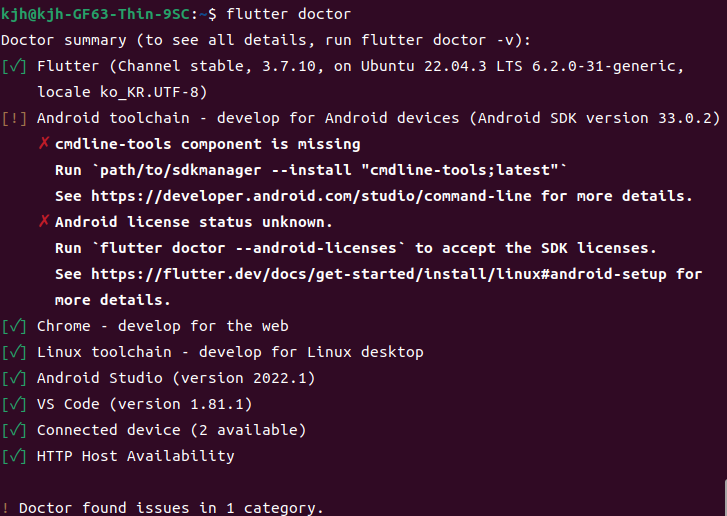
글을 쓴 지금 시점에서는 Flutter 설치 및 환경변수 설정, Android Studio 가 이미 설치되어 있는 상태이므로.
Flutter 를 최초로 설치한 상태에서 처음 실행하는 flutter doctor 출력값과는 다르다.
아직 환경변수를 추가하지 않은 상태라면 첫 번째 체크박스가 에러로 나올 것이다.
하지만 Android Studio는 설치 후 설정을 아직 해주지 않았기 때문에 오류가 발견된 모습.
Android Studo 설치 단계에서 해결할 것이다.
3) 환경변수 추가
공식 문서에서는 현재 계정에서만 환경변수를 추가할 건지
전체 계정에서만 환경변수를 추가할 건지 둘로 나눠서 설명하고있는데 전자의 방식대로 할 것이다.

flutter 설치 후 flutter sdk-path 명령어를 입력하면 말 그대로 flutter sdk 설치 경로가 나온다
export PATH="$PATH:[PATH_TO_FLUTTER_GIT_DIRECTORY]/flutter/bin"이 경우라면 [PATH_TO_FLUTTER_GIT_DIRECTORY] 자리에
/home/kjh/snap/flutter/common 을 채워넣으면 된다.
2. Android Studio 셋업
1) Android Studio 설치
다음 문서를 참고하자.
https://developer.android.com/studio/install?hl=ko
Android 스튜디오 설치 | Android Developers
Windows, macOS 또는 Linux에서 Android 스튜디오를 설정 및 설치합니다.
developer.android.com
https://developer.android.com/studio
Download Android Studio & App Tools - Android Developers
Android Studio provides app builders with an integrated development environment (IDE) optimized for Android apps. Download Android Studio today.
developer.android.com
위 링크를 통해 android-studio-{version}.linux.tar.gz 를 다운받는다.
그리고 .tar.gz 파일을 /usr/local 에 압축해제한다
cf. tar 압축 및 해제 명령어
https://psychoria.tistory.com/695
cd /usr/local
sudo tar -zxvf ~/Download/android-studio-{version}.linux.tar.gz압축해제 후 /usr/local/android-studio/bin/studio.sh 파일을 실행시켜 Android Studio를 실행한다.
Android Studio 를 실행하면 설치 마법사가 진행된다.
설치 마법사가 끝나면 새 프로젝트를 생성. 생성 후 자동실행된다.
2) Android Studio 애뮬레이터 생성
"Set up your Android Device" 와 "Set up the Android emulator" 가 있는데,
우리는 애뮬레이터로 Flutter 앱을 실행하면서 디버깅할 것이므로 "Set up the Android emulator" 의 안내사항을 따른다.
Android Studio 가 실행되었다면 좀 기다린 뒤, 우측상단에 Device Manager 아이콘이 있다.

클릭해주면 아래 사진에 보이듯이, "Create device" 버튼을 통해 애뮬레이터를 생성할 수 있다.

기기 종류 선택 - 시스템 OS 선택 (안드로이드 x86 혹은 x86_64 권장) - 설정 확인 하면 애뮬레이터 생성이 완료된다
시스템 OS 는 처음에는 아무것도 없을테니 설치해야 한다.
3) cmdline-tools 설치 & Android Studio 라이선스 동의
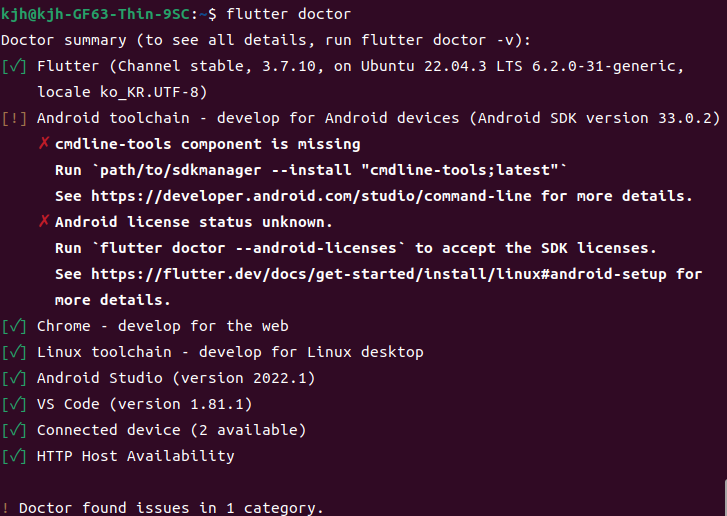
이제 거의 끝났다.
지금까지 따라온 다음 flutter doctor 명령어를 입력하면 위처럼 결과가 출력될 것이다.
문제가 2가지인데 위에 부터 해결하도록 하겠다.

다시 Android Studio 를 실행한 다음, 위쪽 메뉴바에서 Tools -> SDK Manager 를 누르면 위의 창이 나온다.
SDK Tools 선택후 Android SDK Command-line Tools 의 체크박스에 체크 -> Apply 하면 다운로드된다.
다음은 Android studio 라이센스 동의를 할 것이다. 다음 커맨드를 입력하자.
flutter doctor --android-licenses
이제 flutter doctor 명령어를 입력하여 문제가 없는지 확인한다.
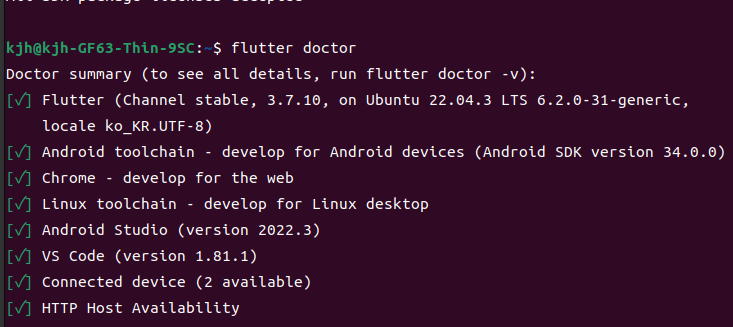
3. (VS Code) Flutter extension & Dart extension 설치 (권장)
생략.
취향에 따라 Android Studio 에 확장 프로그램을 깔고 쓰는 경우도 있다.
다음 포스팅에는 Flutter 를 최초 실행하는 법을 정리하고자 한다.
'Development > Flutter' 카테고리의 다른 글
| [RiverPod] 2. State disposal (1) | 2024.02.10 |
|---|---|
| [Riverpod] 1. Provider, Notifier, NotifierProvider, ref (1) | 2024.02.10 |
| [Riverpod] 0. Riverpod overview (1) | 2024.02.10 |
| Flutter 시작하기 (VSCode) (0) | 2023.09.05 |

